Si sabes lo que es el portapapeles y sueles hacer uso de él en el móvil, ¿por qué no hacerlo en Windows 10? Te vamos a enseñar a activar el historial del portapapeles en Windows 10.
El portapapeles es una herramienta la mar de útil y más aún cuando la tienes en cuenta. En la mayoría de dispositivos el portapapeles viene activado por defecto, pero en Windows 10 no.
El portapapeles nos permite gestionar todos los "copiar" que realizamos, y a su vez, el historial de portapapeles es donde se guardan. Poder activar ese historial, nos permitirá acudir a él cada vez que necesitemos pegar algo sin necesidad de ir a buscarlo de nuevo y volverlo a copiar.
Activar el portapapeles es realmente sencillo y no te llevará más de 3 minutos. Para ello, tan solo debes seguir estos pasos:
- Ve a la barra de búsqueda de Windows 10 y ahora tienes dos opciones, o bien escribes "portapapeles" o le dices a Cortana que te abra la configuración del portapapeles.
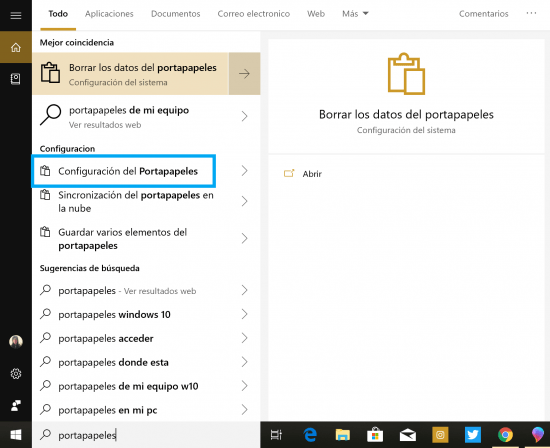
- Ahora tendrás ante ti el menú de ajustes del portapapeles.
- Busca la opción "Historial del portapepeles".
- Pulsa donde pone "Desactivado", para activar el historial del portapapeles en tu Windows 10.
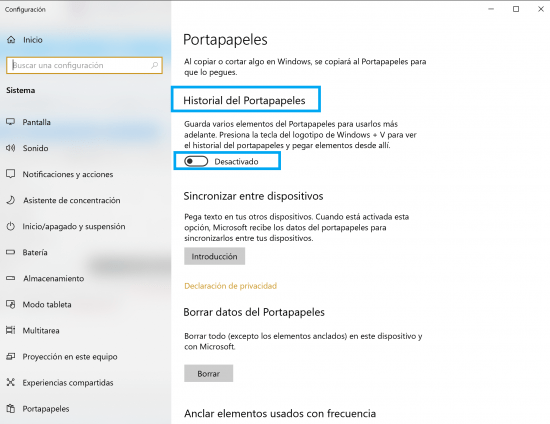
Ya estaría activado el historial del portapapeles en tu equipo con Windows 10.
Ahora ya sabes cómo activar el historial del portapapeles en tu equipo con Windows 10 y como has podido ver, se tarda muy poco. No temas en desactivarlo, ya que podrás volver a activar el historial de la herramienta siempre que quieras.
¿Sabías activar este historial? ¿Sabías que existía un historial del portapapeles? ¿Sueles hacer uso de esta herramienta?
- Ver Comentarios



